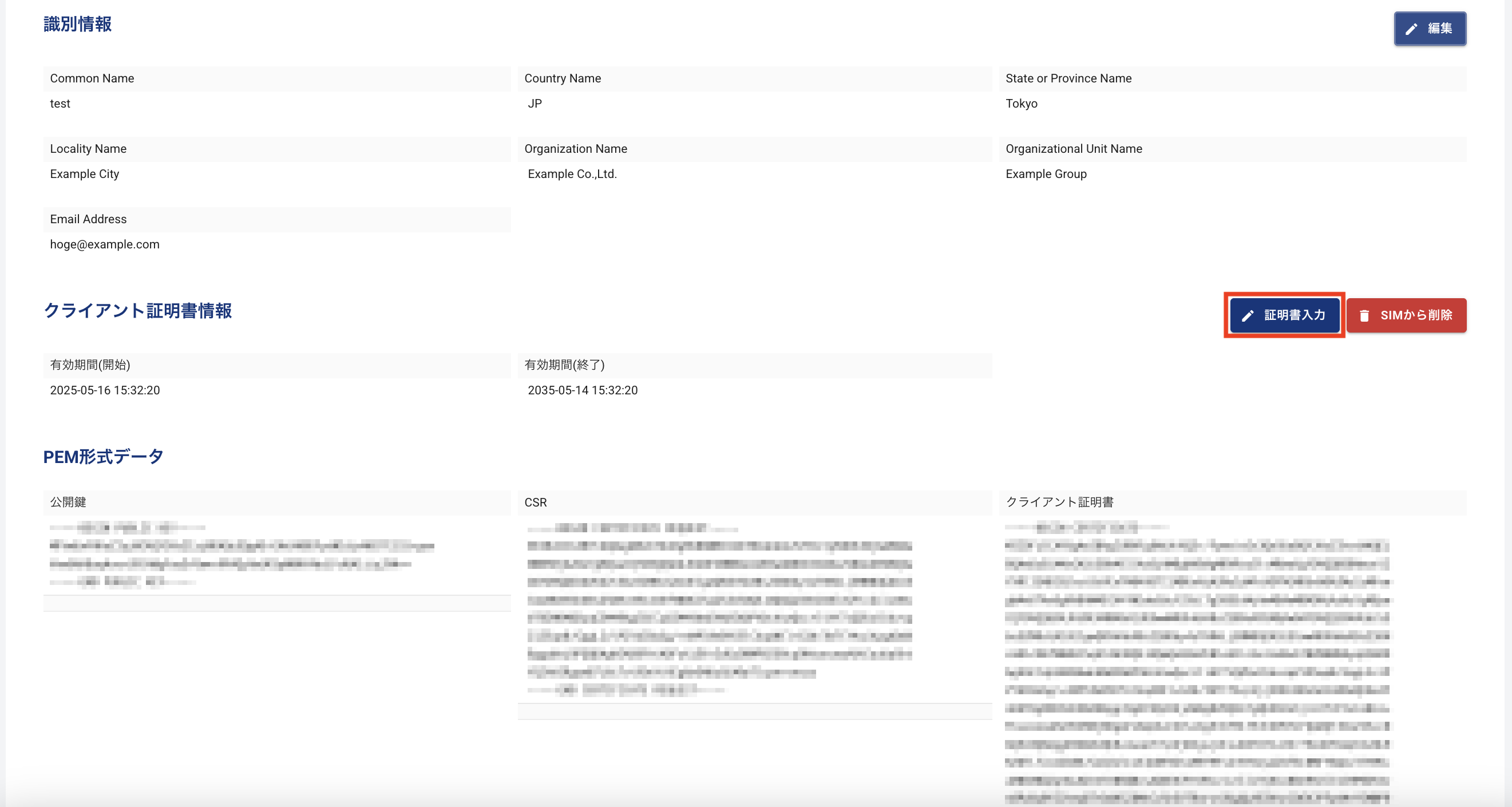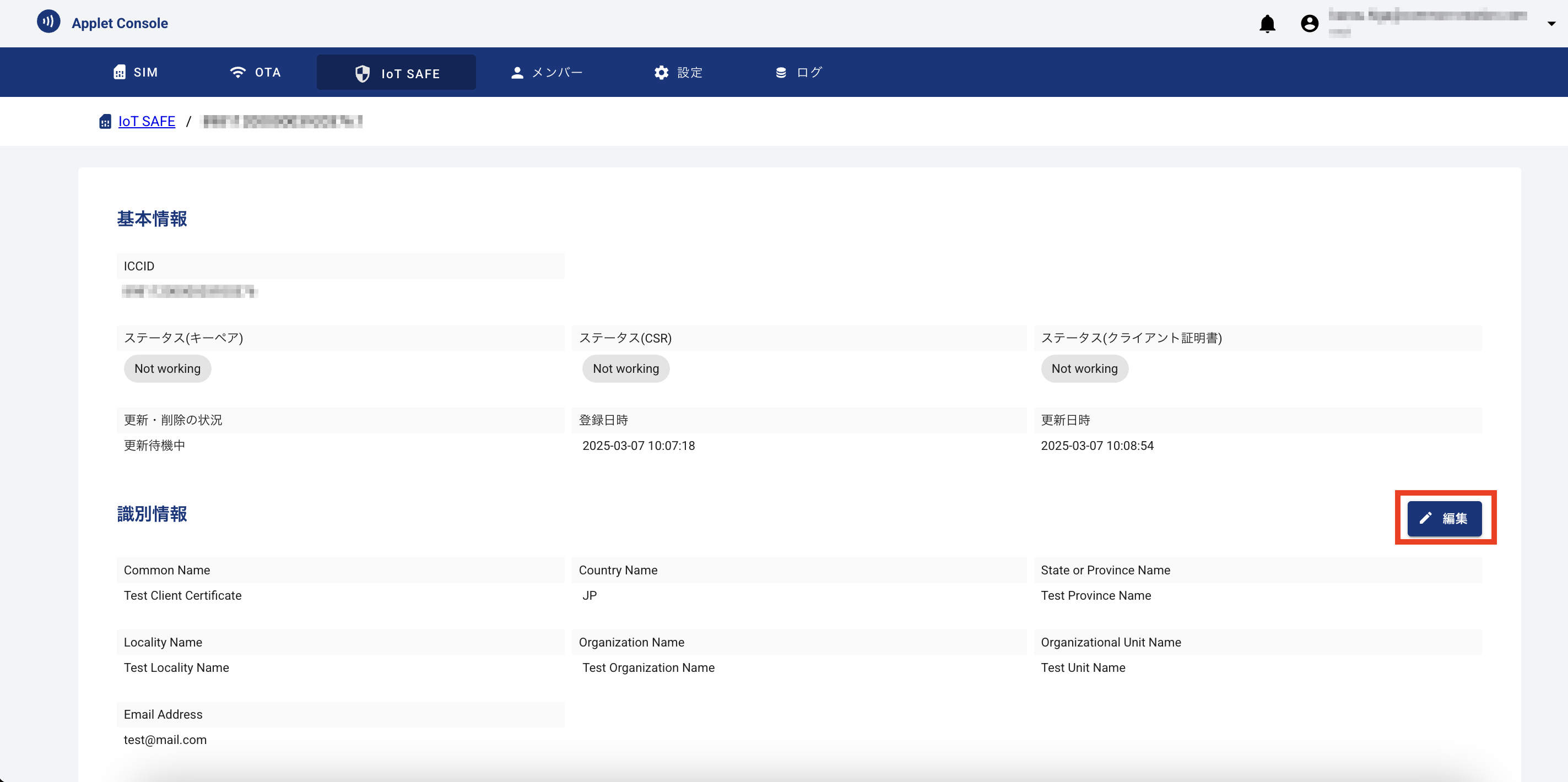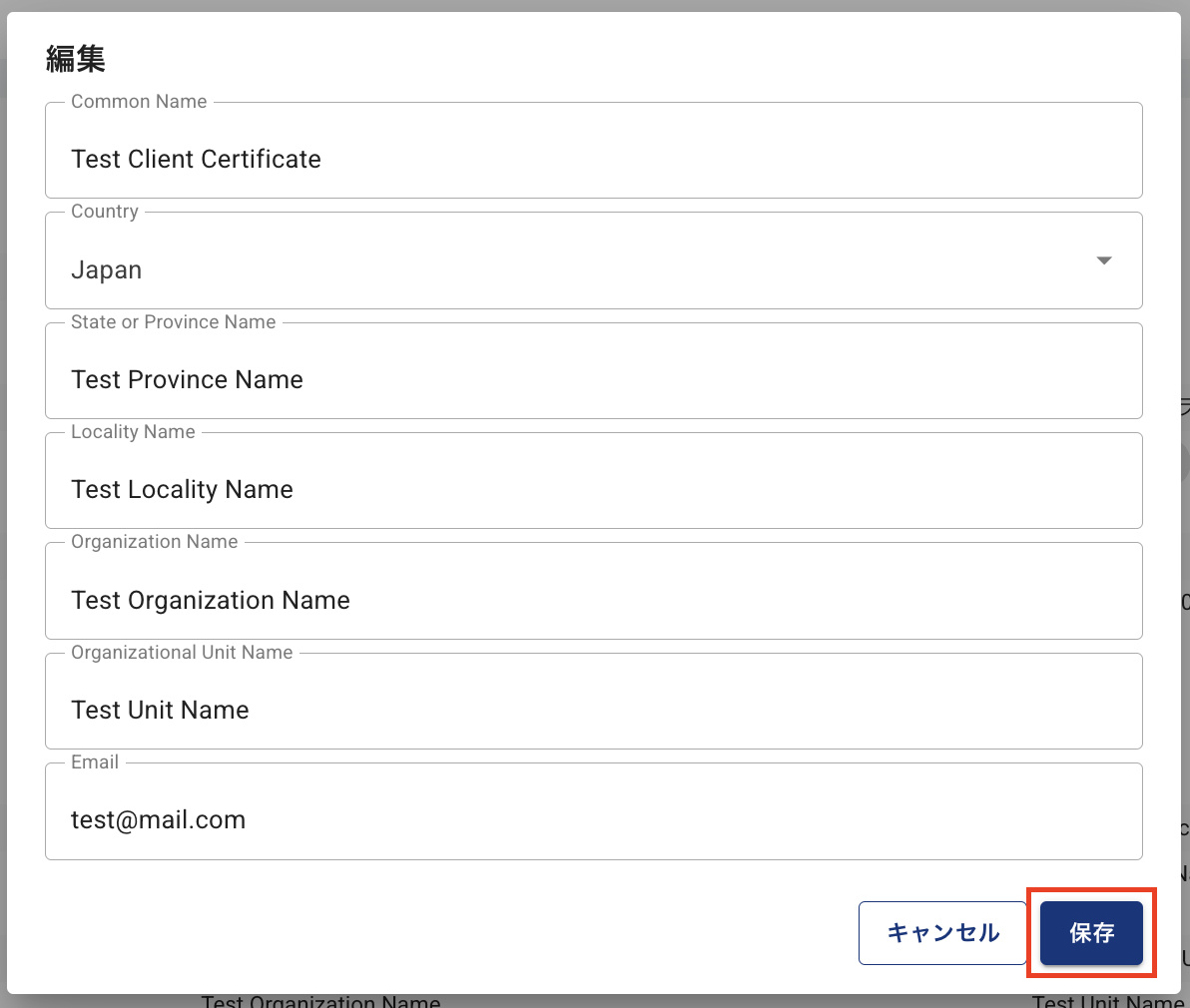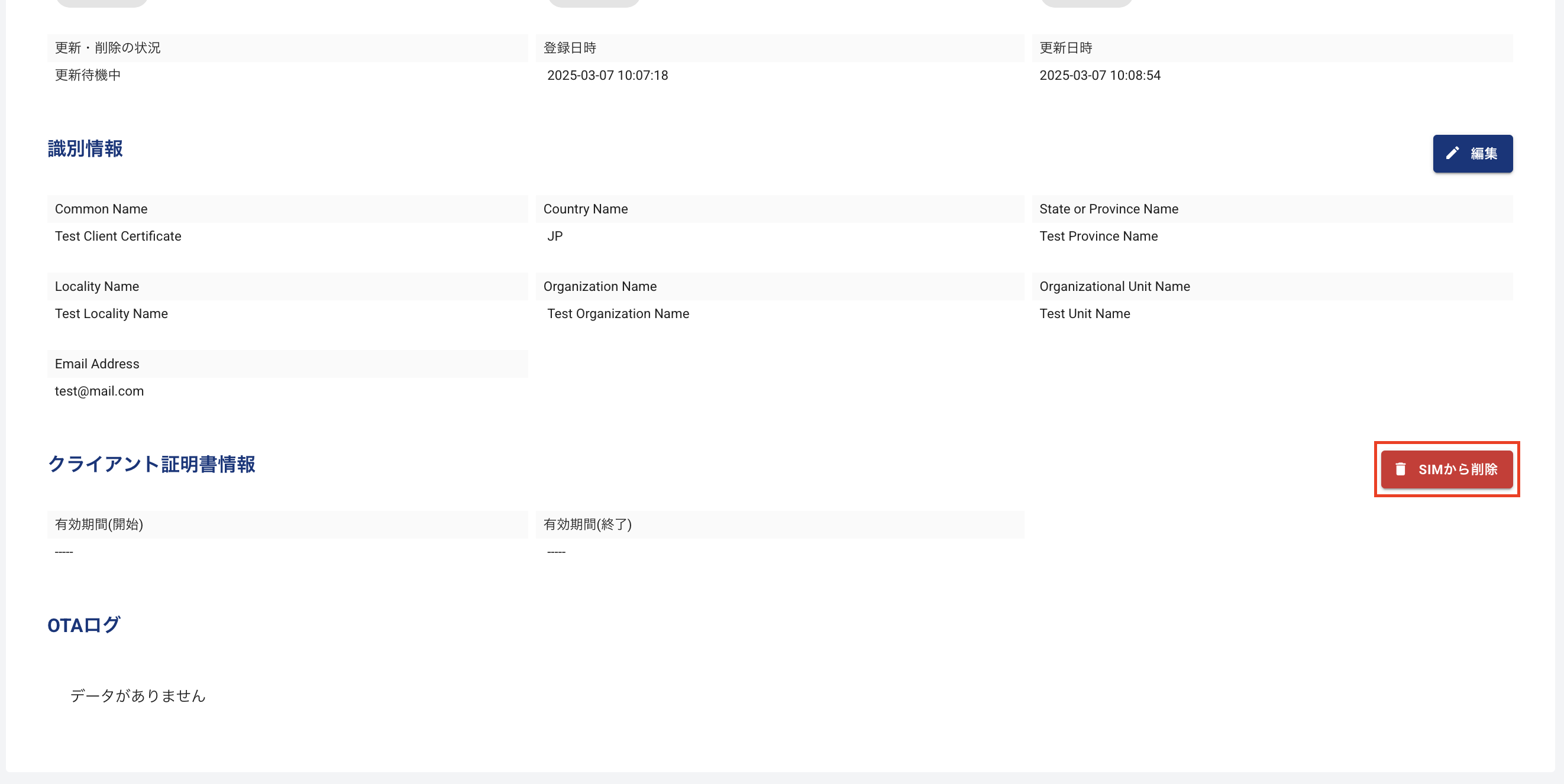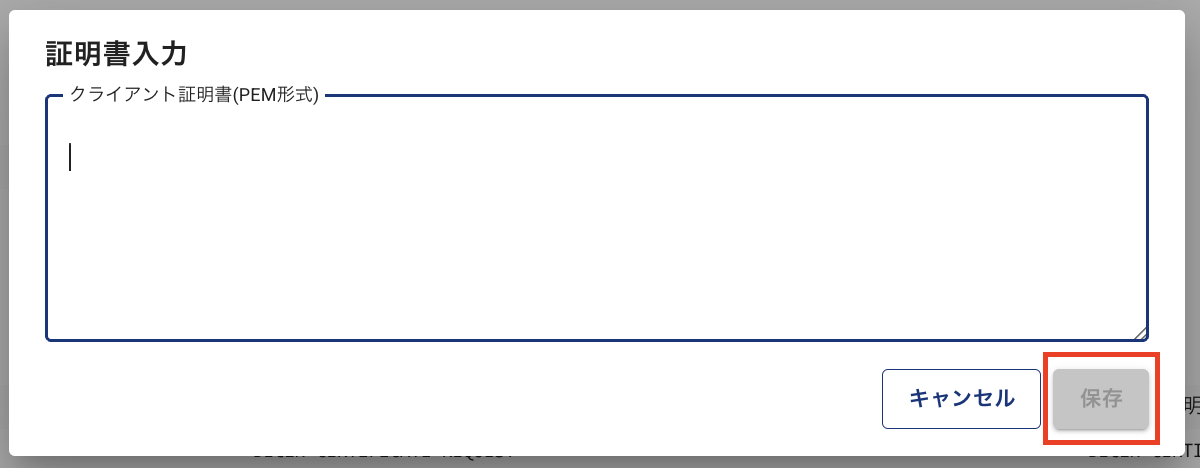「クライアント証明書詳細」画面の操作¶
クライアント証明書の詳細情報を管理します。
クライアント証明書の詳細¶
- IoTSAFE詳細画面内のクライアント証明書一覧に表示されている「ID」をクリックすることで、クライアント証明書の詳細情報の表示します。
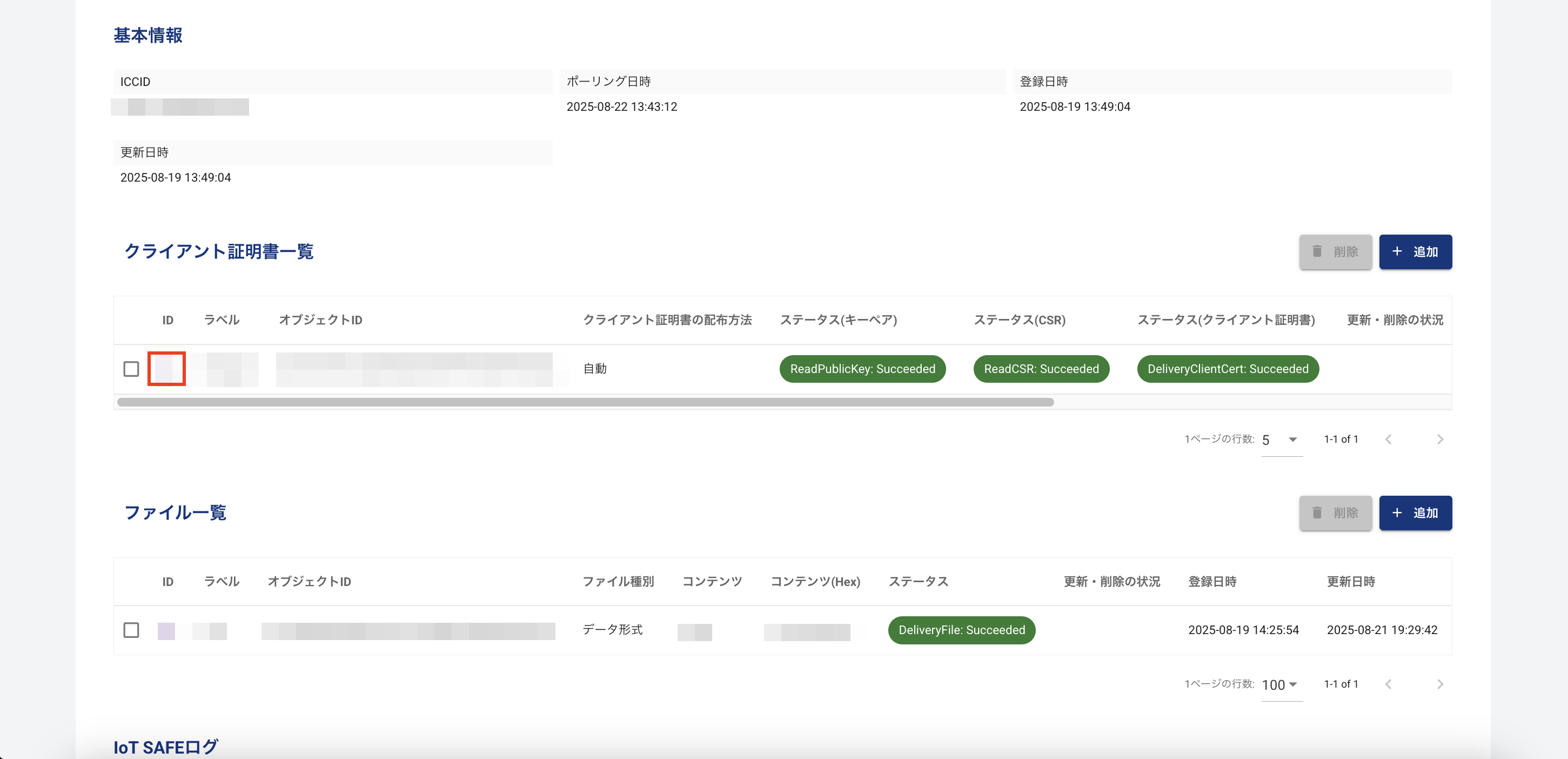
- 表示する詳細情報は下記のとおりです。
クライアント証明書詳細の表示項目(基本情報)¶ 要素
説明
ステータス内容
ラベル
登録済みのクライアント証明書を識別するラベル
オブジェクトID
登録済みのクライアント証明書を識別するID
クライアント証明書の配布方法
クライアント証明書がどのように配布されたのか
手動自動ステータス(キーペア)
キーペアの生成状況
Not workingReadyOTASucceededFailedInterruptedステータス(CSR)
CSRの生成状況
Not workingReadyOTASucceededFailedInterruptedステータス(クライアント証明書)
クライアント証明書の配布状況
Not workingReadyOTASucceededFailedInterrupted更新・削除の状況
クライアント証明書の更新・削除状況
更新待機中削除待機中登録日時
クライアント証明書一覧への登録が行われた日時
更新日時
クライアント証明書の生成・削除や識別情報の更新が行われた日時
クライアント証明書詳細の表示項目(識別情報)¶ 要素
説明
Common Name
クライアント証明書追加時に登録されたCommon Name
Country Name
クライアント証明書追加時に登録されたCountry Name
State or Province Name
クライアント証明書追加時に登録されたState or Province Name
Locality Name
クライアント証明書追加時に登録されたLocality Name
Organization Name
クライアント証明書追加時に登録されたOrganization Name
Organizational Unit Name
クライアント証明書追加時に登録されたOrganizational Unit Name
Email Address
クライアント証明書追加時に登録されたEmail Address
クライアント証明書詳細の表示項目(クライアント証明書情報)¶ 要素
説明
有効期間(開始)
クライアント証明書の有効期間の開始日時
有効期間(終了)
クライアント証明書の有効期間の終了日時
クライアント証明書詳細の表示項目(PEM形式データ)¶ 要素
説明
公開鍵
IoT SAFEで利用する公開鍵を表示するコピーボタンをクリックすることで、PEM形式の公開鍵データをクリップボードにコピーできるCSR
IoT SAFEで利用するCSRを表示するコピーボタンをクリックすることで、PEM形式のCSRデータをクリップボードにコピーできるクライアント証明書
IoT SAFEで利用するクライアント証明書を表示するコピーボタンをクリックすることで、PEM形式のクライアント証明書データをクリップボードにコピーできるクライアント証明書詳細の表示項目(OTAログ)¶ 要素
説明
作成日時
ログを記録した日時を表示する
メッセージ
OTAの実行結果をログとして表示するクリックすることでログの詳細を表示するコピー
コピーボタンをクリックすることで、JSON形式のログデータをクリップボードにコピーできる注釈
ログ保存期間と取得方法の留意事項については、こちら をご確認ください。
クライアント証明書を手動配布¶
Applet ConsoleのCAを利用しない場合等、自社CA局で署名したクライアント証明書を手動で配布することができます。 以下にお手持ちのCA局情報で、クライアント証明書を作成する一例を示します。
「「設定」メニュー > 「IoT SAFE」タブ > 「PrivateCA」 > 「Applet ConsoleのCAを利用する」」が「OFF」であることを確認します。
- 「Applet ConsoleのCAを利用する」が「ON」の状態で、配布された鍵情報があれば、クライアント証明書詳細画面の「クライアント証明書情報」の「SIMから削除」ボタンで鍵情報を削除し、同画面の「「識別情報」 >「編集」ボタン > 「保存」ボタン」をクリックし、鍵情報を再作成します。
注釈
「「識別情報」 > 「編集」ボタン > 「保存」ボタン」クリックの際、設定項目の内容に変更がなければ、値の変更は必要ありません。「保存」ボタンをクリックすることで鍵情報が再作成されます。
鍵情報再作成の際、「Applet ConsoleのCAを利用する」が「OFF」の場合、公開鍵、CSRのみが作成され、「ステータス(クライアント証明書)」は「DeliveryClientCert: Ready」の状態で停止し、クライアント証明書は作成されません。
- 「PEM形式データ」内に表示されている「CSR」をコピーし、client.csrというファイル名で保存します。
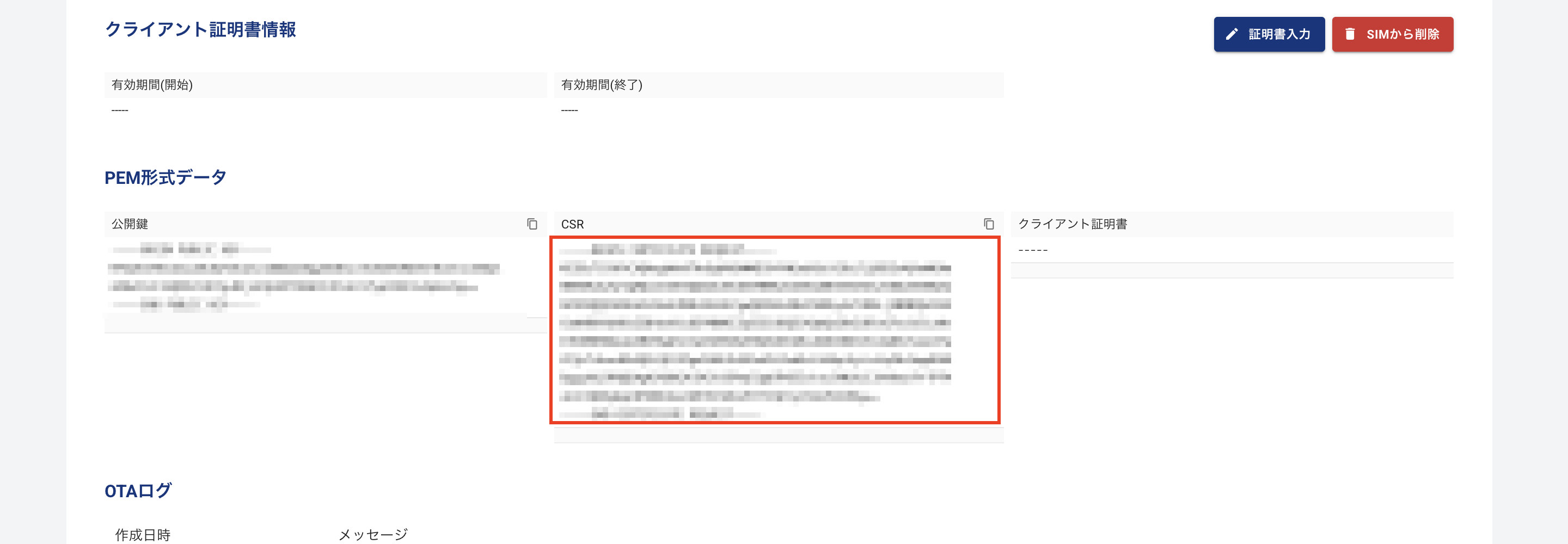
- お客様のCA情報と上記で保存したCSRファイルを使用して、クライアント証明書を作成します。
openssl x509 -req \ -days 365 \ -in client.csr \ -CA ca.crt \ -CAkey ca.key \ -CAcreateserial \ -CAserial ca.srl \ -out client.crt
オプション
説明
-req
入力がCSRファイルであることを指定
-days
有効期間
-in
CSRファイル
-CA
CAの証明書ファイル
-CAkey
CAの秘密鍵ファイル
-CAcreateserial
CAのシリアル番号管理ファイルの作成を指定
-CAserial
CAのシリアル番号管理ファイル
-out
クライアント証明書ファイル
- 「証明書入力」ボタンをクリックします。